
-
Copyright © 2009 Алексей Алимкин
-
-
Театр начинается с вешалки, а компьютер — с Finder’а! Каждый из нас работает на компьютерах Macintosh кто с незапамятных времен операционной системы 6.0.7, а кто-то приобрел Mac совсем недавно (либо — перешел на него с Windows и приятно/неприятно этим удивлен). Для «дедов» многие рутинные операции являются само собой разумеющимися, а новичков часто удивляет отсутствие любимой виндовой «трехпальцевой» комбинации — Ctrl-Alt–Del. Не пугайтесь! Есть такая команда и на Маках – принудительный выход из программы (ну, не хочется вам ждать, пока приложение типа Logic Pro загрузит все установленные вами плагины!) производится нажатием Option-Command-Esc (Escape). Поэтому, прежде, чем вы начнете работать со своими любимыми приложениями, сначала попробуем подстроить под себя операционную систему. В первую очередь, поскольку мы с вами работаем с музыкальными приложениями, мы должны полностью исключить программные сбои приложений, связанные с неправильной настройкой системы Mac OS X 10.5.x. Основной причиной «неработы» приложения Logic Pro является... русскоязычная система, а именно – русский язык, установленный в списке первым в контрольной панели Региональные Настройки (International), находящейся в окне Системные настройки (System Preferences). Все дело в том, что подавляющее большинство подключаемых программных модулей (плагинов) сторонних разработчиков не видятся в приложении Logic Pro 9 при включенном первом Русском языке. Исправлением этого положения мы сейчас и займемся (если у вас в меню Finder все надписи отображаются на английском языке — пропустите нижеследующую часть).
-
-
1В меню Apple выберите Системные настройки...
-
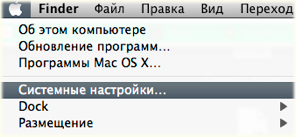
-
-
Открывается окно Системные настройки.
-
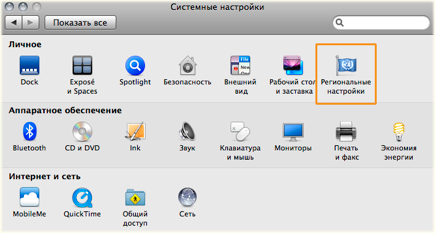
-
2В разделе Личное щелкните по значку контрольной панели Региональные настройки.
-
НАШ СОВЕТ ► Если в вашей операционной системе установлено множество дополнительных контрольных панелей, для того, чтобы быстро найти нужную вам панель, в правом углу окна Системные настройки (System Preferences) в текстовом поисковом поле наберите несколько первых букв названия искомой панели или названий функций/опций/операций, которыми управляет эта панель, и система подсветит те из них, которые наилучшим образом подходят заданным вами параметрам поиска.
-
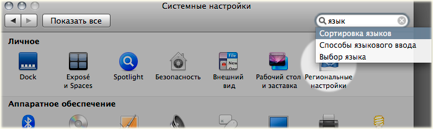
-
Открывается окно Региональные настройки.
-
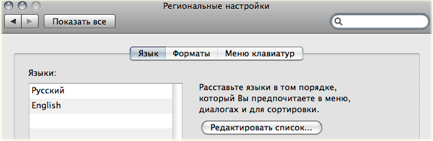
-
3Нажав и удерживая кнопку мыши на надписи English, перетащите ее поверх надписи Русский и отпустите кнопку мыши.
-
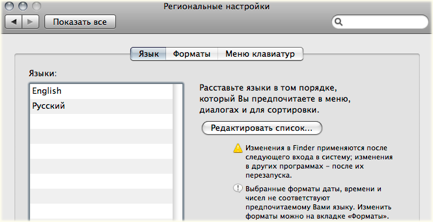
-
Порядок расположения языков в списке изменяется. English теперь стоит в списке первым и для того, чтобы применить произведенные нами изменения, необходимо выйти из системы и снова войти в нее.
-
НАШ СОВЕТ ► Если список языков вашей учетной записи содержит большое количество языков, вы можете отключить ненужные вам языки, нажав кнопку Редактировать список... (Edit List...) и сняв галочки напротив их названий.
-
4В меню Apple выберите Завершить сеанс <Имя пользователя> (или нажмите Shift-Command-Q).
-
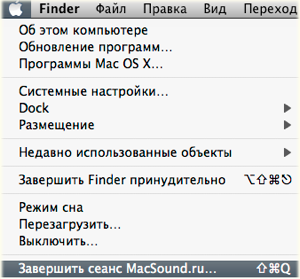
-
5В появившемся диалоговом окне щелкните по кнопке Выйти из системы.
-
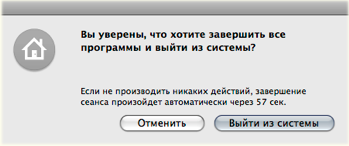
-
Операционная система производит завершение текущего сеанса пользователя и на экране появляется Login window (Окно входа). Щелчком мыши выберите нужного вам пользователя, введите пароль для входа и нажмите кнопку Войти (Login).
-
6Щелкните по меню Apple .
-
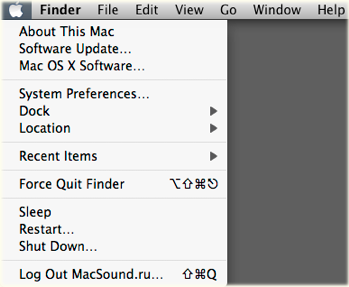
-
Все надписи в меню Apple и других меню Finder сейчас отображаются на английском языке и Logic Pro 9 теперь отлично загружает все установленные вами в систему плагины формата Audio Units, разработанные сторонними производителями.
-
Следующим нашим шагом будет выбор фона рабочего стола. Неправильно подобранный фон оказывает существенное негативное влияние на ваше зрение и приводит к быстрому общему утомлению.
-
Итак, выбираем задний план или фон рабочего стола — Desktop background.


22 августа 2009 г.
МЖ #1: Настраиваем Finder
о программе finder
Программа Finder отвечает за управление файлами, программами, дисками, сетевыми подключениями и такими устройствами, как принтеры. Если компьютер запущен, Finder включен всегда.

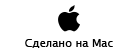
Copyright © 2009 www.macsound.ru All rights reserved.
Site www.macsound.ru is an Independent Information site.
The site is not affiliated with Apple Inc. and other companies.
All trademarks, product names, and company names and logos
appearing on this web site are the property of their respective owners.
Site www.macsound.ru makes no guarantees regarding any of the advice
offered on this web site or by its staff or users.


